Conférences vidéo
OPTIS offre une fonctionnalité de conférence vidéo intégrée qui peut facilement connecter les parents et les enseignants directement dans leur navigateur Web en un simple clic. Cependant, si vous êtes plus à l'aise avec un client de conférence vidéo tiers comme Zoom, Google Meet, Microsoft Teams, etc., OPTIS peut également vous aider à gérer ces conférences.
Conférence vidéo intégrée
OPTIS offre une solution de conférence vidéo intégrée qui utilise la technologie WebRTC. WebRTC est actuellement pris en charge par Google Chrome, Mozilla Firefox, Safari, Opera et d'autres navigateurs basés sur Chromium, à la fois dans leurs versions d'application de bureau et mobile.
La prise en charge de WebRTC pour ces navigateurs est maintenant intégrée, une solution idéale qui ne nécessite aucun composant ou plugin tiers.
Activer la conférence vidéo
La conférence vidéo d'OPTIS est désactivée par défaut, vous devrez donc vous assurer qu'elle est activée :
Cliquez sur Outils dans le menu principal.
Sélectionnez Paramètres dans le menu déroulant qui apparaît.
Assurez-vous que les options Activer la conférence vidéo intégrée et Autoriser les parents à choisir la conférence vidéo ont été cochées.
Cliquez sur Continuer pour enregistrer les paramètres de configuration.
Rejoindre une salle de conférence virtuelle
Lorsqu'elle est activée, chaque rendez-vous se verra automatiquement attribuer une Salle de conférence virtuelle. Rejoindre une salle de conférence virtuelle est aussi simple que de cliquer sur le bouton Rejoindre la réunion qui apparaît dans la colonne de droite de chaque ligne de rendez-vous :
Cliquez sur Horaires dans le menu principal.
Trouvez un Enseignant dans la liste des utilisateurs.
- il est souvent plus facile d'utiliser la fonctionnalité Rechercher un utilisateur pour trouver rapidement un utilisateur
Cliquez sur le bouton Consulter l'horaire dans la colonne de droite de la ligne de l'utilisateur.
Chaque rendez-vous aura une ligne ajoutée en dessous qui indique "Une salle de conférence virtuelle a été créée...".

Cliquez sur le bouton Rejoindre la réunion.
Un nouvel onglet/fenêtre de navigateur s'ouvrira.
Si demandé, accordez la permission à votre navigateur Web d'accéder à votre Caméra vidéo et Microphone.
Confirmez les détails de votre rendez-vous - vous devriez voir un message confirmant le nom de l'enseignant avec qui vous avez rendez-vous.
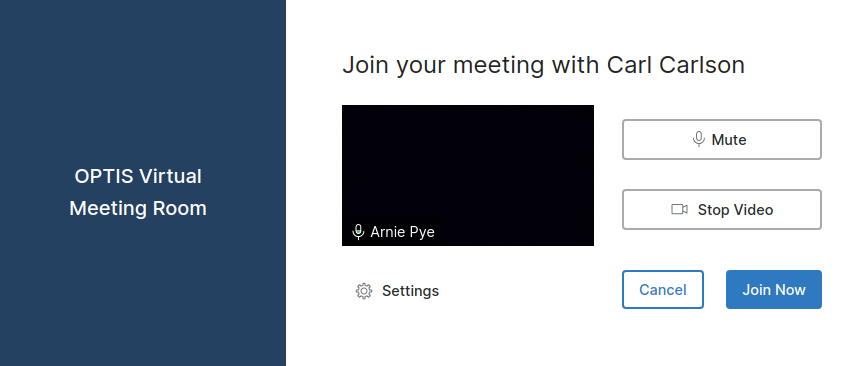
Cliquez sur Rejoindre maintenant.
Inviter un utilisateur à une salle de conférence virtuelle
Par défaut, lorsqu'une Salle de conférence virtuelle est créée, les seuls participants sont l'Enseignant et le Parent, mais il est possible d'inviter plus d'utilisateurs à une réunion :
Cliquez sur Horaires dans le menu principal.
Trouvez un Enseignant dans la liste des utilisateurs.
- il est souvent plus facile d'utiliser la fonctionnalité Rechercher un utilisateur pour trouver rapidement un utilisateur
Chaque rendez-vous aura une ligne ajoutée en dessous qui indique "Une salle de conférence virtuelle a été créée...".

Cliquez sur Inviter un utilisateur dans la colonne de droite de la ligne.
Complétez le formulaire avec le Nom et l'Adresse courriel de l'utilisateur que vous souhaitez inviter.
Cliquez sur Enregistrer pour terminer l'invitation de l'utilisateur.
Un courriel sera envoyé à l'adresse courriel fournie avec un lien que l'utilisateur pourra utiliser pour rejoindre la réunion au moment du rendez-vous. Ce lien vous sera également fourni sur l'écran suivant ; ce lien peut être copié et partagé. Gardez à l'esprit que chaque lien est unique et qu'un seul utilisateur peut se joindre par lien. Si vous devez inviter plusieurs utilisateurs, vous devrez répéter les étapes ci-dessus pour générer plus d'un lien unique.
Utiliser un client de conférence vidéo tiers (Zoom, Google Meet, etc.)
Si vous souhaitez gérer vos conférences vidéo manuellement en utilisant un client externe comme Zoom, Google Meet, Microsoft Teams ou tout autre, pas de problème - OPTIS peut vous aider.
OPTIS dispose d'une fonctionnalité qui permet aux Administrateurs ou aux Enseignants d'ajouter une note à un rendez-vous existant. Lorsqu'une note est ajoutée à un rendez-vous, OPTIS enverra automatiquement une notification par courriel au parent et transformera toutes les URL en liens cliquables afin que le parent et l'enseignant puissent ouvrir le lien de réunion depuis leur courriel ou leur horaire OPTIS.
Permettez aux parents de planifier des rendez-vous comme d'habitude, puis en utilisant votre client externe, créez des conférences vidéo et ajoutez-les aux rendez-vous OPTIS :
Ajouter une note à un rendez-vous individuel
Dans le cas où chaque rendez-vous nécessite un lien de réunion vidéo distinct, vous pouvez ajouter une note à un rendez-vous spécifique :
Cliquez sur Horaires dans le menu principal.
Trouvez un Enseignant dans la liste des utilisateurs.
- il est souvent plus facile d'utiliser la fonctionnalité Rechercher un utilisateur pour trouver rapidement un utilisateur
Cliquez sur le bouton Ajouter une note au rendez-vous dans la colonne de droite de chaque rendez-vous.
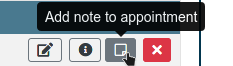
Entrez la note ainsi que le lien de réunion vidéo dans la fenêtre qui apparaît et cliquez sur Enregistrer.
Votre page se rechargera et vous verrez qu'une note a été ajoutée au rendez-vous.

Ajouter une note à tous les rendez-vous d'un enseignant en une seule étape
Dans le cas où un enseignant utilisera une seule salle de conférence vidéo pour tous les rendez-vous :
Cliquez sur Horaires dans le menu principal.
Trouvez un Enseignant dans la liste des utilisateurs.
- il est souvent plus facile d'utiliser la fonctionnalité Rechercher un utilisateur pour trouver rapidement un utilisateur
Cliquez sur Ajouter une note aux rendez-vous dans les boutons d'action principaux.
Entrez la note ainsi que le lien de réunion vidéo dans la fenêtre qui apparaît et cliquez sur Enregistrer.
Votre page se rechargera et vous verrez qu'une note a été ajoutée à tous les rendez-vous à venir.

